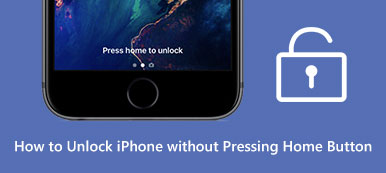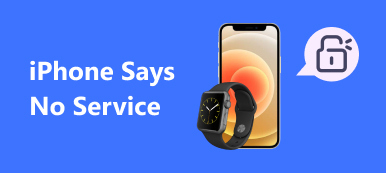Denna guide kommer att prata om hur man låser upp iPhone med en mask med Face ID. Ansiktsigenkänning är en av de mest avancerade teknikerna på iPhones och iPads. Det frigör dina händer samtidigt som du låser upp din iPhone, köper appar och mer. Det gör det enklare och mer effektivt att använda iPhones. Nuförtiden har det varit vanligt att bära mask runt om i världen. Ett nytt problem uppstår för dem som förlitar sig på Face ID, som låser upp en iPhone medan de bär en mask.
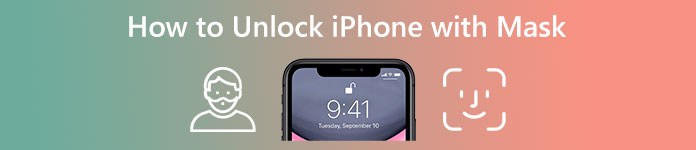
Del 1: Hur man låser upp iPhone med Face ID med mask
Ibland måste du låsa upp din iPhone med en ansiktsmask på en offentlig plats. Om du har uppdaterat iOS 15.4 eller senare är det inget stort problem. Eller så kan du komma åt din iPhone medan du bär en mask med hjälp av en Apple Watch.
Sätt 1: Hur man låser upp iPhone Face ID med mask
Detta sätt är exklusivt för iOS 15.4 och senare. Dessutom är de telefonmodeller som stöds begränsade till iPhone 12 och högre. Sedan kan du följa demonstrationen nedan för att ställa in för att låsa upp iPhone Face ID med en mask.
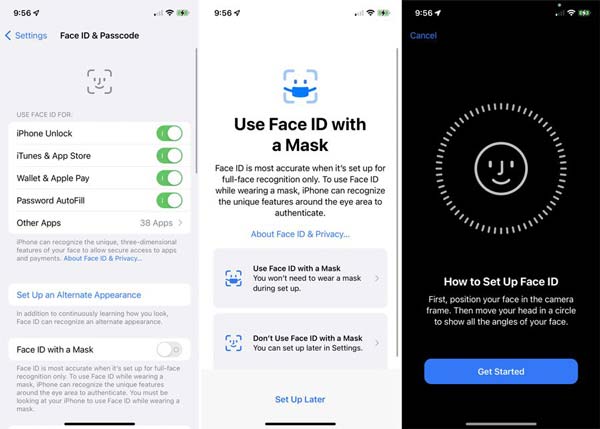
steg 1 Kör appen Inställningar från din startskärm, tryck på din profil och gå till Ansikts-ID och lösenord inträde. När du uppmanas, ange ditt lösenord.
steg 2 Växla på Face ID med en mask alternativ. tryck på Använd Face ID med en mask knapp.
steg 3 Ställ nu in Face ID genom att trycka på Kom igång knapp. Placera ditt ansikte inom ramen och följ instruktionerna. Träffa Färdig när den är klar.
Anmärkningar: Tänk på att ditt ansikte när du bär en mask måste matcha Face ID-utseendet. Om du bär både glasögon och mask, ställ in Lägg till glasögon funktion under Face ID med en mask. Har du problem med Face ID-autentisering? Tryck på Återställ ansikts-ID knappen på Ansikts-ID och lösenord skärm.
Sätt 2: Hur man låser upp Face ID med mask på iPhone av Apple Watch
Sedan iOS 14.5 och watchOS 7.4 kan användare låsa upp sina iPhones medan de bär en mask med hjälp av en Apple Watch. Detta sätt är inte exklusivt för specifika iPhone- eller iPad-modeller. Följande steg visar hur du ställer in det.

steg 1 Öppna appen Inställningar på din iPhone.
steg 2 Tryck Ansikts-ID och lösenord och ange ditt lösenord när du uppmanas.
steg 3 Rulla ner och hitta Lås upp med Apple Watch sektion, slå på din Apple Watch namn.
steg 4 Håll upp telefonen som vanligt och bär en ansiktsmask. Du kommer att känna ett haptiskt tryck på din klocka, som talar om för dig att din klocka används för att låsa upp din telefon.
Del 2: Hur man låser upp iPhone medan du bär ansiktsmask
Ett annat alternativ för att låsa upp en iPhone med en ansiktsmask är teckenlösenordet. Med ett annat ord, det gamla sättet gör att du kan komma åt din iPhone utan Face ID. Masken spelar ingen roll heller.
steg 1 Tryck Ansikts-ID och lösenord posten på Inställningar skärm.
steg 2 Leta reda på Använd Face ID för sektionen och stäng av iPhone låsa upp alternativ och andra önskade föremål
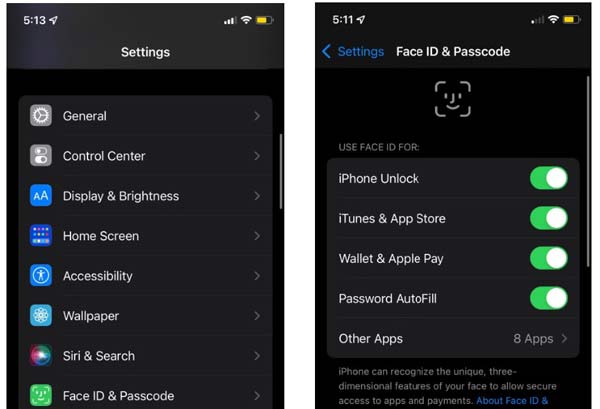
steg 3 Tryck på Slå på lösenordet knapp. Om du vill använda ett nytt lösenord, tryck på Byt lösenord knapp, ange ditt nuvarande lösenord och ange det nya lösenordet.
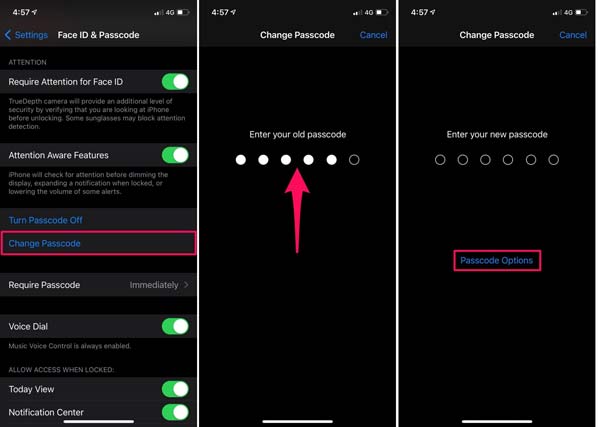
Anmärkningar: Nu använder iPhones ett sexsiffrigt lösenord. För att växla till en 6-siffrig PIN-kod, tryck på Alternativ för lösenord -knappen, välj 4-siffrig numerisk kod, och ange det nya lösenordet.
Del 3: Det ultimata sättet att låsa upp iPhone med mask
Vad kan du göra om du inte kan låsa upp din iPhone med en mask och glömt sifferkoden? Svaret är Apeaksoft iOS Unlocker. Den låser upp en iPhone utan Face ID eller lösenord effektivt. Dessutom kräver det inga tekniska färdigheter.

4,000,000 + Nedladdningar
Hur du låser upp din iPhone med ansiktsmask
steg 1 Installera iPhone upplåsningsverktyg
Starta den bästa iPhone-upplåsningsmjukvaran när du har installerat den på din dator. Klicka på Torka lösenord och anslut din iPhone till samma dator med en Lightning-kabel. Slå Start knappen för att skanna din telefon.

steg 2 Lås upp iPhone med en mask
Kontrollera informationen på iPhone och korrigera allt som är fel. Klicka på Start knappen för att ladda ner firmware. När det är klart, gå in 0000 i rutan och klicka på Lås knapp. Vänta tills processen är klar, koppla bort din iPhone och stäng programvaran. Nu kommer det fabriksåterställ iPhone utan lösenord, och du kan låsa upp din iPhone med en mask och återställa lösenordet.
 Du kan också vara intresserad:
Du kan också vara intresserad:Del 4: Vanliga frågor om att låsa upp iPhone med mask
Är Face ID med en mask på iPhone 11?
För närvarande är Face ID with Mask-funktionen endast tillgänglig för iPhone-modeller serie 12/13 och uppåt. För att låsa upp en iPhone 11 med en mask med Face ID behöver du en Apple Watch.
Varför fungerar inte Face ID på min iPhone?
För att använda Face ID med en mask måste Face ID tydligt se dina ögon och områdena runt dina ögon. Om du bär en ansiktsmask för högt eller för nära ögonen kan det hända att din iPhone misslyckas med att låsa upp med Face ID. Denna funktion kräver att dina ögon är avblockerade.
Är det säkert att låsa upp iPhone med en mask?
Ja, men det är inte lika exakt som det tidigare Face ID-upplåsningsalternativet. Enligt Apple är Face ID mest exakt när det ställs in för fullständig ansiktsigenkänning.
Slutsats
Den här guiden har berättat hur du gör låsa upp ett iPhone Face ID med en ansiktsmask. Apple har introducerat Face ID med maskfunktion i specifika iPhone-modeller. Du kan kontrollera listan och ställa in den här funktionen. För otillgängliga modeller behöver du en Apple Watch eller ett gammalsiffrigt lösenord. Apeaksoft iOS Unlocker kan hjälpa dig att låsa upp iPhones utan lösenord eller Face ID. Om du har andra frågor om detta ämne, vänligen lämna ett meddelande nedanför detta inlägg.